简单易学修改gho做自己的系统
教你制作超级万能GHOST 装机从此变的EASY

教你制作超级万能GHOST 装机从此变的EASY相信很多朋友都有经常被朋友拉去修机器的经历,重装系统就成了噩梦,于是,万能GHOST 诞生了,但是网上很多万能GHOST都没有电源管理的解决办法,也就是说做出来的系统不能软关机。
而且网络上发布的万能GHOST大多只是一个空系统罢了,装软件同样费时间啊…………OK!那我们就来做一个适合自己使用的超级GHOST!声明:全部使用D版制作一、准备工作1、操作系统选择:一般我们选择XP—VLK版作为母版,不需要激活的,更不要破解的。
当然这篇文章对2003同样适用。
2、软件准备:找齐你准备在你的超级系统里集成的所有软件(软件必须经过认真测试)、系统修补包(例如SP等)这些东西一定要测试一下。
注意:*在考虑软件的时候要想全一点,各方面要考虑到。
*软件版本必须要新的,这样可以有效延长你的超级镜象的寿命*要记得集成一个能够有效杀毒并且能升级的杀毒软件(我集成的是瑞星2005)*尽量选择公认的、知名的软件,同一用途的软件不要装多了。
比如看图软件选择ACDSEE6.0或者7.0就可以了。
其功能已经足够了,不需要再集成其他类似软件了。
3、制作万能GHOST的机器选择推荐使用INTEL芯片组的机器,我个人觉得INTEL芯片组的机器做出来的最稳定,VIA 的就要差一些,机器不能太老,但也不要使用太新的。
I845这样的就比较合适了。
尽量使用一线大厂的主板。
不要使用在机器上安装过多的其他设备,只需要基本的就可以了。
另外,内存要大点,512吧4、OEM信息准备:编写你自己的OEMINI文件、OEM图片5、集成常用驱动:去收集大部分常用设备驱动(要那种带INF文件的,分类放好,装在一个文件夹里,文件夹名可以取成“PNP_drv”这样的。
)这样做的目的是为了以后在不同的机器上装系统时在没有驱动光盘的情况下让驱动的安装更方便。
当然你也可以不做这个(偶就集成了100多兆的驱动)6、找到关于解决系统电源管理方案的电源管理解决方案压缩包,这里偶给大家推荐一高人制作的小东西,很完美的解决了万能GHOST支持不同主板不同电源管理模式的问题。
教你如何修改GHO,制作自己的系统安装盘
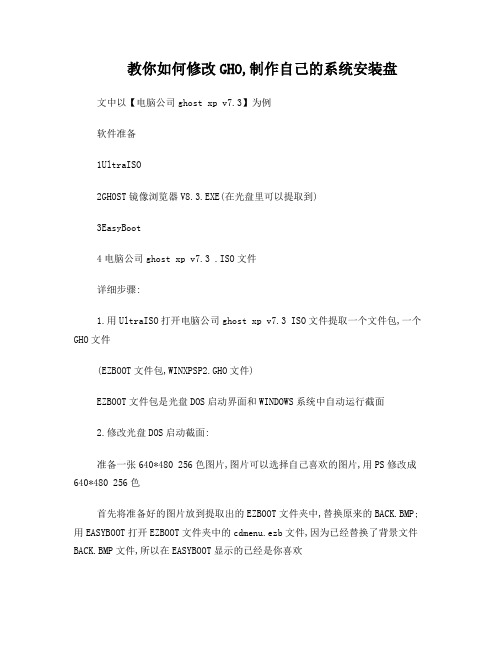
教你如何修改GHO,制作自己的系统安装盘文中以【电脑公司ghost xp v7.3】为例软件准备1UltraISO2GHOST镜像浏览器V8.3.EXE(在光盘里可以提取到)3EasyBoot4电脑公司ghost xp v7.3 .ISO文件详细步骤:1.用UltraISO打开电脑公司ghost xp v7.3 ISO文件提取一个文件包,一个GHO文件(EZBOOT文件包,WINXPSP2.GHO文件)EZBOOT文件包是光盘DOS启动界面和WINDOWS系统中自动运行截面2.修改光盘DOS启动截面:准备一张640*480 256色图片,图片可以选择自己喜欢的图片,用PS修改成640*480 256色首先将准备好的图片放到提取出的EZBOOT文件夹中,替换原来的BACK.BMP;用EASYBOOT打开EZBOOT文件夹中的cdmenu.ezb文件,因为已经替换了背景文件BACK.BMP文件,所以在EASYBOOT显示的已经是你喜欢的背景图片了,各位可以按照自己的喜好随便用EASYBOOT 软件修改里边的文字部分,比如作者,日期,菜单可以不用修改,因为DONGHAI已经做的很好了,对了在保存以前别忘记在EASYBOOT里选中背景图象一项。
SUB.EZB文件和上边一样的修改方法容易出现的问题就是图片的格式问题,一定要把图片个修改对了完成以后替换原来的EZBOOT就OK了3 修改WINDOWS系统下光盘自动运行的界面在UltraISO打开的7.3ISO文件里提取AUTORUN.INI,把里边修改成自己的OEM信息,替换原来的文件有人要问了,干吗要改,(哈哈,这个AUTORUN.INN文件就是WINDOWS系统下光盘自动运行的界面显示的文字内容)光盘界面问题到次修改完毕.4 接下来就是修改GHO文件了,要用到的软件就是GHOST 镜像浏览器V8.3.EXE用GHOST镜像浏览器V8.3.EXE打开已经提取出来的WINXPSP2.GHO文件,大家可以看到,里边的文件树其实就是装完系统后的C盘的样子. 里边需要修改的地方很多.但是大体的不删除原来软件的情况下就需要修改以下几个地方(因为原来残留的流氓软件ISLAND已经处理完毕了不过本人个人认为.里边的QQ2006,迅雷,SAFE360,傲游浏览器,BIT下载软件都可以不要了;具体原因大家在使用当中可以体会到这几个软件带来得不方便,我就不多说了)软件的删除方法很简单就是在打开的GHO文件的文件树中找到Document and Settings-Administrator--桌面,将里边的QQ和迅雷的连接文件删除,再到all users--桌面里的bitcomet.lnk,maxthon.lnk删除,再到all users--开始菜单--程序中将腾讯QQ包删除;这一步是为了把开始菜单和桌面上的不要的软件的连接删除,下面就给把实质的程序删除了,可以在program files找到,一一删除就行了,这样在将来的桌面上就干净了5 下面就是最烦琐重要的部分,这儿充分体现了东海大哥的智慧第一步:修改系统属性里的OEM信息:首先找到sysprep 文件夹提取sysprep.inf文件,如下ProductKey=MRX3F-47B9T-2487J-KWKMF-RPWBY FullName="GHOST 还原盘基地"OrgName=""ComputerName=*将微软用户和微软中国改成你自己的公司名,然后保存替换原来的文件第二步就是修改系统属性里制造商和技术支持商的标志和技术支持信息:支持商的标志是windows-system32中的oemlogo,大家可以设计个差不多大小的替换掉原来的就可以了技术支持信息是windows-system32下的oeminfo.ini 文件,可以打开修改后替换本来的第三就是修改系统恢复过程中有一段时间显示的图片,位置是windows-system32中的setup.bmp文件,可以用上边的back.bmp改为setup.bmp替换到这儿大部分的已经修改完毕,还有就是在系统装完后在标准模式下开始菜单上有个连接的问题,这个就比较麻烦了,需要修改注册表,GHO文件的注册表位置是windows-system32下的config下的文件,这个只需要将config下的software提取出来就行了,修改办法如下:开始-运行-regedit,打开注册表编辑器选中HKEY_LOCAL_MACHINE,选中文件--加载配置单元,选择刚才提取的sofeware文件,随便在弹出的加载配置单元的项名称随便起个名字,比如123,这时候在HKEY_LOCAL_MACHINE下就会多了123 的项;下边找到了根源HKEY_CLASSES_ROOT\CLSID\{2559a1f6-21d7-11d4-bd af-00c04f60b9f0},这一项里包含了“默认”和“Infotip”这两项,将Infotip直接删除,在左边{2559a1f6-21d7-11d4-bdaf-00c04f60b9f0}下还有Instance项,里边有"默认","CLSID","COMMAND","METHOD","PARAM1"几项, 下边把"command","param1"直接删除就行了。
win7 ghost装机教程

win7 ghost装机教程Ghost装机是指通过使用Ghost工具将操作系统镜像文件(.gho) 写入到计算机硬盘中,从而实现系统的安装和配置。
在Win7系统中,Ghost装机可以帮助用户快速进行大规模安装,提高工作效率。
下面是Win7 Ghost装机的简单教程。
第一步,准备工作:1. 准备一台可以正常启动的电脑和一张U盘。
2. 下载并安装Ghost工具,确保其能在Win7系统上正常运行。
第二步,创建Ghost镜像文件:1. 运行Ghost工具,选择 "创建映像文件" 功能。
2. 根据提示,选择源磁盘,即要备份的系统所在的硬盘分区。
3. 选择目标文件,即创建的Ghost镜像文件保存的位置和名称。
4. 点击开始按钮,等待Ghost工具完成镜像文件的创建。
第三步,制作U盘启动盘:1. 将U盘插入电脑,并确保其容量足够大以容纳Ghost镜像文件。
2. 运行Ghost工具,选择 "创建启动磁盘" 功能。
3. 选择U盘作为启动磁盘,点击开始按钮,等待Ghost工具完成启动盘的制作。
第四步,安装系统:1. 将U盘启动盘插入要安装系统的计算机。
2. 启动计算机,并按照提示进入BIOS设置界面。
3. 将U盘设为启动优先级较高的设备。
4. 保存并退出BIOS设置,计算机会以U盘启动。
5. 进入Ghost工具的启动界面,选择系统安装方式为 "从镜像文件安装"。
6. 选择之前创建的Ghost镜像文件,点击开始按钮,等待系统安装完成。
第五步,系统配置:1. 根据个人需求进行系统配置,如选择时区、输入账号密码等。
2. 安装必要的驱动程序和软件,并进行相关设置。
3. 将计算机重启,系统安装和配置工作完成。
Ghost装机是一种快速、高效的操作系统安装方式,可以帮助用户省去繁琐的系统安装过程。
而且,通过Ghost工具创建的镜像文件可以在不同的计算机上通用,方便用户进行大规模系统安装。
修改ghost,制作自己的操作系统
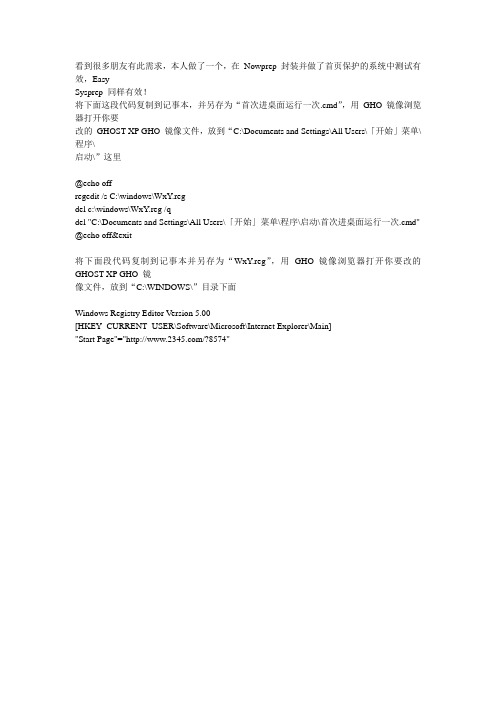
看到很多朋友有此需求,本人做了一个,在Nowprep 封装并做了首页保护的系统中测试有效,Easy
Sysprep 同样有效!
将下面这段代码复制到记事本,并另存为“首次进桌面运行一次.cmd”,用GHO镜像浏览器打开你要
改的GHOST XP GHO 镜像文件,放到“C:\Documents and Settings\All Users\「开始」菜单\程序\
启动\”这里
@echo off
regedit /s C:\windows\WxY.reg
del c:\windows\WxY.reg /q
del "C:\Documents and Settings\All Users\「开始」菜单\程序\启动\首次进桌面运行一次.cmd" @echo off&exit
将下面段代码复制到记事本并另存为“WxY.reg”,用GHO镜像浏览器打开你要改的GHOST XP GHO 镜
像文件,放到“C:\WINDOWS\”目录下面
Windows Registry Editor Version 5.00
[HKEY_CURRENT_USER\Software\Microsoft\Internet Explorer\Main]
"Start Page"="/?8574"。
GHOST系统修改教程
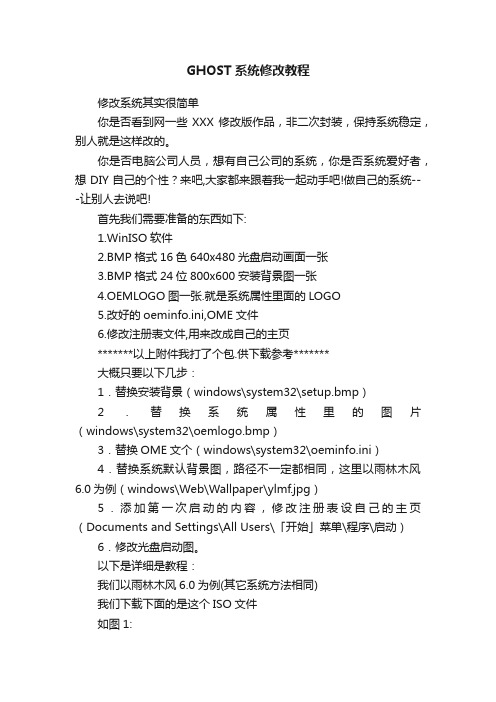
GHOST系统修改教程修改系统其实很简单你是否看到网一些XXX修改版作品,非二次封装,保持系统稳定,别人就是这样改的。
你是否电脑公司人员,想有自己公司的系统,你是否系统爱好者,想DIY自己的个性?来吧,大家都来跟着我一起动手吧!做自己的系统---让别人去说吧!首先我们需要准备的东西如下:1.WinISO软件2.BMP格式16色640x480光盘启动画面一张3.BMP格式24位800x600安装背景图一张4.OEMLOGO图一张.就是系统属性里面的LOGO5.改好的oeminfo.ini,OME文件6.修改注册表文件,用来改成自己的主页*******以上附件我打了个包.供下载参考*******大概只要以下几步:1.替换安装背景(windows\system32\setup.bmp)2.替换系统属性里的图片(windows\system32\oemlogo.bmp)3.替换OME文个(windows\system32\oeminfo.ini)4.替换系统默认背景图,路径不一定都相同,这里以雨林木风6.0为例(windows\Web\Wallpaper\ylmf.jpg)5.添加第一次启动的内容,修改注册表设自己的主页(Documents and Settings\All Users\「开始」菜单\程序\启动)6.修改光盘启动图。
以下是详细是教程:我们以雨林木风6.0为例(其它系统方法相同)我们下载下面的是这个ISO文件如图1:用WINISO打开它,把GHO文件和GhostExp.exe提出来(这版本的两个文件在GHOST目录里面)如图2:.好我们得到了这两个文件如图3:用GhostExp打开ylmf.GHO如图4:打开里面的windows\system32,然后复制开始准备好的[oeminfo.ini][setup.bmp][oemlogo.bmp]这三个文件,粘贴到里面去。
会提示是否替换,点是。
等待完成(下面状态栏有显示的)。
Ghost怎么重装Win7系统?Windows7一键ghost重装系统步骤

Ghost怎么重装Win7系统?Windows7一键
ghost重装系统步骤
想要用Ghost重装系统Win7需要先准备好Win7系统的ISO镜像文件,深度技术、番茄花园的Win7系统都挺不错的,或者使用Win7原版镜像,那么究竟Ghost怎么重装Win7系统?系统之家我今天给大家带来Windows7一键ghost重装系统步骤,只要先做好准备,安装的过程挺智能的。
1、下载所需系统win7 iso镜像到本地硬盘,右键使用WinRAR 等工具解压出来。
2、将最大的gho文件比如win7.gho和一键ghost工具OneKey Ghost放到同一目录,比如D盘,不要放C盘或桌面。
3、双击打开一键ghost重装工具,选择"还原分区',映像路径选择win7.gho文件,选择系统盘所在位置,比如C盘,或者根据磁盘容量选择安装位置,点击确定。
4、弹出对话框,点击是,立即重启进行计算机还原。
5、电脑重启后,启动菜单多出Onekey Ghost选项,电脑会自动选择这个选项进入。
6、启动进入到这个界面,执行win7系统还原到C盘的操作,等待进度条完成。
7、操作完成后,电脑自动重启,继续执行一键ghost重装系统win7过程。
8、重装过程通常5-10分钟,最后重启进入全新win7桌面后,一键ghost重装过程结束。
以上就是Win7一键ghost重装系统的步骤教程,整体来说挺简单,也就是下载系统iso镜像文件要花点时间,希望能帮助到大家。
修改gho文件的oem信息、主页、用户头像和桌面壁纸的全部方法

快捷方式C:\Documents and Settings\xxx\Application Data\Microsoft\Internet Explorer\Quick Launch\xxx.lnk
11.修改完后重新编译一下gho文件(文件-编译)。注意“只读”属性。
难道发错了!
首先请尊重人家的劳动果实!这里只谈技术,
用记事本打开i386目录下的WINNT.SIF找到
[UserData]
ProductKey=DG8FV-B9TKY-FRT9J-6CRCC-XPQ4G
FullName="用户名" 改成你的
orgName="公司名" 改成你的
9.删\添多余软件
①根目录下Program Files文件夹下
①在C:\Documents and Settings\All Users\开始\程序\
10.删\添快捷方式
①C:\Documents and Settings\Administrator\桌面
①C:\Documents and Settings\Administrator\开始\程序
5.修改IE主页;添加到windows目录下;
①建〔homepage.cmd〕,
②并在sysprep目录下的sysprep.inf文件中添加语句:
[GuiRunOnce]
"%WinDir%\homepage.cmd"
6.换户头像〔Administrator.bmp〕
在C:\Documents and Settings\All Users\Application Data\Microsoft\User Account Pictures目录下。
win7 ghost制作教程
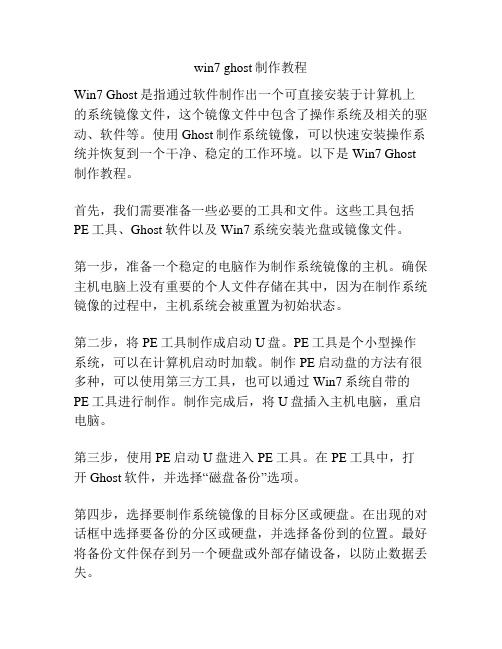
win7 ghost制作教程Win7 Ghost是指通过软件制作出一个可直接安装于计算机上的系统镜像文件,这个镜像文件中包含了操作系统及相关的驱动、软件等。
使用Ghost制作系统镜像,可以快速安装操作系统并恢复到一个干净、稳定的工作环境。
以下是Win7 Ghost 制作教程。
首先,我们需要准备一些必要的工具和文件。
这些工具包括PE工具、Ghost软件以及Win7系统安装光盘或镜像文件。
第一步,准备一个稳定的电脑作为制作系统镜像的主机。
确保主机电脑上没有重要的个人文件存储在其中,因为在制作系统镜像的过程中,主机系统会被重置为初始状态。
第二步,将PE工具制作成启动U盘。
PE工具是个小型操作系统,可以在计算机启动时加载。
制作PE启动盘的方法有很多种,可以使用第三方工具,也可以通过Win7系统自带的PE工具进行制作。
制作完成后,将U盘插入主机电脑,重启电脑。
第三步,使用PE启动U盘进入PE工具。
在PE工具中,打开Ghost软件,并选择“磁盘备份”选项。
第四步,选择要制作系统镜像的目标分区或硬盘。
在出现的对话框中选择要备份的分区或硬盘,并选择备份到的位置。
最好将备份文件保存到另一个硬盘或外部存储设备,以防止数据丢失。
第五步,开始制作系统镜像。
在确认备份分区和备份位置后,点击“开始”按钮,Ghost软件开始备份并制作系统镜像。
第六步,等待系统镜像制作完成。
这个过程可能需要一些时间,根据备份分区或硬盘的大小,可能需要几分钟或几个小时。
在等待的过程中,不要关闭电脑或中断制作过程。
第七步,制作完成后,点击“完成”按钮并从主机电脑上取下PE启动盘。
重启计算机,将光盘或镜像文件插入主机电脑的光驱或USB接口。
第八步,进入系统安装界面。
在计算机重启后,会自动加载光盘或镜像文件中的系统安装界面。
按照界面的指引,选择要安装的目标分区或硬盘,并开始安装。
第九步,安装完成后,将制作的系统镜像文件拷贝到主机电脑中。
可以选择直接拷贝到C盘根目录或其他位置,然后双击镜像文件进行安装。
手工Ghost安装系统教程

选择合适的系统镜像
选择一个可靠的来源
01
确保您从可靠的网站或可信任的来源下载系统镜像,以避免安
装恶意软件或病毒。
选择适合您的计算机硬件的版本
02
确保您选择的系统镜像与您的计算机硬件兼容,特别是处理器
架构和内存大小。
选择最新的版本
03
选择最新的系统镜像可以确保您获得最新的功能和安全更新。
备份重要数据
安装Microsoft Office或WPS Office等办公软件,以便进行文 档编辑、电子表格制作和幻灯片演示等操作。
安装一款常用的浏览器,如Google Chrome、Mozilla Firefox 或Microsoft Edge等,以便上网冲浪和搜索信息。
为了保护电脑免受恶意软件的攻击,建议安装一款可靠的杀毒 软件。
盘。
03
写入完成后,安全弹出 U盘,并妥善保管。
05
从可信赖的网站下载最 新的Windows系统镜
像文件。
02
写入过程中,选择正确 的USB设备,并确保U 盘的格式为FAT32。
04
设置BIOS启动项
1
打开电脑,进入BIOS设置界面。
2
在BIOS设置中,找到启动项设置或Boot选项。
3
将启动项设置为从U盘启动,保存设置并退出 BIOS。
检查系统环境变量、权限设置等是否正确配置,以满足软件运行需求。
软件冲突
检查是否有其他软件与该软件冲突,尝试卸载或禁用相关软件后重新运行。
THANKS FOR WATCHING
感谢您的观看
硬件故障
检查硬盘、内存、显卡等硬件是否正常工作, 可以尝试更换硬件进行排查。
系统文件损坏
使用启动盘进入系统,尝试修复或重新安装 系统文件。
教你制作属于自己的GHOST系统【图文教程】
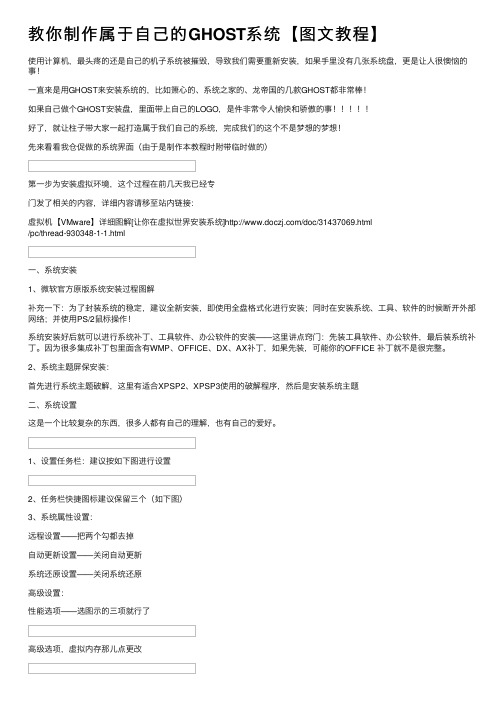
教你制作属于⾃⼰的GHOST系统【图⽂教程】使⽤计算机,最头疼的还是⾃⼰的机⼦系统被摧毁,导致我们需要重新安装,如果⼿⾥没有⼏张系统盘,更是让⼈很懊恼的事!⼀直来是⽤GHOST来安装系统的,⽐如箫⼼的、系统之家的、龙帝国的⼏款GHOST都⾮常棒!如果⾃⼰做个GHOST安装盘,⾥⾯带上⾃⼰的LOGO,是件⾮常令⼈愉快和骄傲的事好了,就让柱⼦带⼤家⼀起打造属于我们⾃⼰的系统,完成我们的这个不是梦想的梦想!先来看看我仓促做的系统界⾯(由于是制作本教程时附带临时做的)第⼀步为安装虚拟环境,这个过程在前⼏天我已经专门发了相关的内容,详细内容请移⾄站内链接:虚拟机【VMware】详细图解[让你在虚拟世界安装系统]/doc/31437069.html/pc/thread-930348-1-1.html⼀、系统安装1、微软官⽅原版系统安装过程图解补充⼀下:为了封装系统的稳定,建议全新安装,即使⽤全盘格式化进⾏安装;同时在安装系统、⼯具、软件的时候断开外部⽹络;并使⽤PS/2⿏标操作!系统安装好后就可以进⾏系统补丁、⼯具软件、办公软件的安装——这⾥讲点窍门:先装⼯具软件、办公软件,最后装系统补丁。
因为很多集成补丁包⾥⾯含有WMP、OFFICE、DX、AX补丁,如果先装,可能你的OFFICE 补丁就不是很完整。
2、系统主题屏保安装:⾸先进⾏系统主题破解,这⾥有适合XPSP2、XPSP3使⽤的破解程序,然后是安装系统主题⼆、系统设置这是⼀个⽐较复杂的东西,很多⼈都有⾃⼰的理解,也有⾃⼰的爱好。
1、设置任务栏:建议按如下图进⾏设置2、任务栏快捷图标建议保留三个(如下图)3、系统属性设置:远程设置——把两个勾都去掉⾃动更新设置——关闭⾃动更新系统还原设置——关闭系统还原⾼级设置:性能选项——选图⽰的三项就⾏了⾼级选项,虚拟内存那⼉点更改⽆分页⽂件前⾯打点,点设置,C盘的虚拟内存就没有了,但是还的设置虚拟内存到其他盘,不然后⾯运⾏不起来,⽐如D 盘,这个就不详细说了,很好设置的,(这个程序的主要⽬的就是把C盘的虚拟内存转移到其他盘,这样,C盘的空间会⼩很多,不信⼤家试下就知道了)启动和故障恢复——全部把勾去了错误汇报——选第⼀个E)硬件设置:驱动签名设置——忽略并设置为默认windows update——设置为从不,并确定4、msconfig启动项设置:服务设置——隐藏微软的服务,其余全部禁⽤启动项设置——勾选⼀个ctfmon,其余全部去掉勾5、使⽤gpedit.msc命令进⾏的设置:开始——运⾏,输⼊gpedit.msc,回车——弹出“组策略”对话框,分别对以下选项进⾏设置:1)本地计算机策略——计算机配置——管理模板——系统——“关闭windows update设备驱动程序搜索提⽰”:启⽤本地计算机策略——计算机配置——管理模板——系统——“关闭⾃动播放”:启⽤可根据需要设置,建议启⽤!本地计算机策略——计算机配置——管理模板——系统——Internet 通信管理——Internet通信设置————“关闭windows update设备驱动程序搜索”:启⽤2)本地计算机策略——⽤户配置——管理模板——系统——“关闭windows update设备驱动程序搜索提⽰”:启⽤本地计算机策略——⽤户配置——管理模板——系统——“设备驱动程序的代码签名”:禁⽤本地计算机策略——⽤户配置——管理模板——系统——“关闭⾃动播放”:启⽤可根据需要设置,建议启⽤!6、还有输⼊法设置、桌⾯属性设置、OEMLOGO信息设置、不常⽤的桌⾯图标的清理等等。
gho还原方法
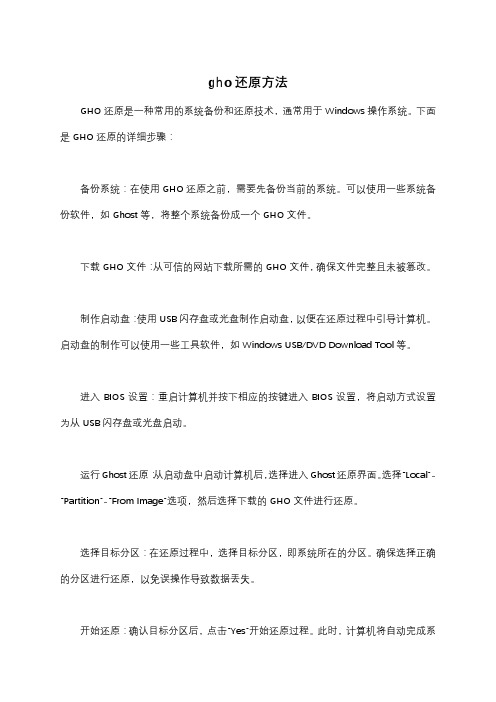
gho还原方法
GHO还原是一种常用的系统备份和还原技术,通常用于Windows操作系统。
下面是GHO还原的详细步骤:
备份系统:在使用GHO还原之前,需要先备份当前的系统。
可以使用一些系统备份软件,如Ghost等,将整个系统备份成一个GHO文件。
下载GHO文件:从可信的网站下载所需的GHO文件,确保文件完整且未被篡改。
制作启动盘:使用USB闪存盘或光盘制作启动盘,以便在还原过程中引导计算机。
启动盘的制作可以使用一些工具软件,如Windows USB/DVD Download Tool等。
进入BIOS设置:重启计算机并按下相应的按键进入BIOS设置,将启动方式设置为从USB闪存盘或光盘启动。
运行Ghost还原:从启动盘中启动计算机后,选择进入Ghost还原界面。
选择“Local”-“Partition”-“From Image”选项,然后选择下载的GHO文件进行还原。
选择目标分区:在还原过程中,选择目标分区,即系统所在的分区。
确保选择正确的分区进行还原,以免误操作导致数据丢失。
开始还原:确认目标分区后,点击“Yes”开始还原过程。
此时,计算机将自动完成系
统还原操作。
重启计算机:还原完成后,重启计算机并等待一段时间,以确保系统正常运行。
需要注意的是,在进行GHO还原之前,一定要备份好重要的数据和文件,以免在还原过程中丢失。
同时,确保下载的GHO文件来自可信的来源,以避免恶意软件的威胁。
gho文件安装系统方法
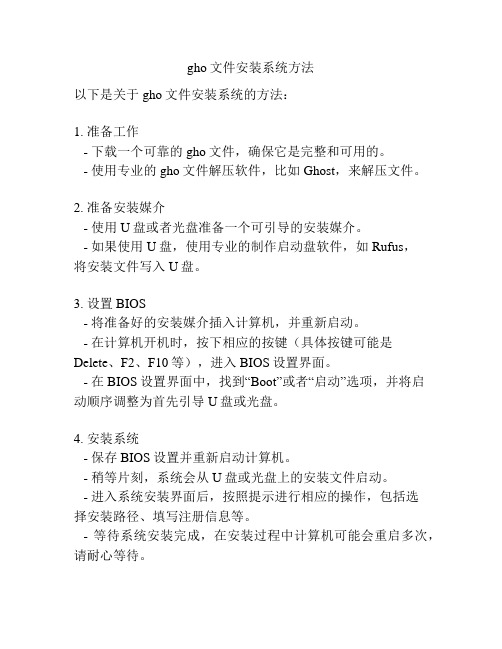
gho文件安装系统方法
以下是关于gho文件安装系统的方法:
1. 准备工作
- 下载一个可靠的gho文件,确保它是完整和可用的。
- 使用专业的gho文件解压软件,比如Ghost,来解压文件。
2. 准备安装媒介
- 使用U盘或者光盘准备一个可引导的安装媒介。
- 如果使用U盘,使用专业的制作启动盘软件,如Rufus,
将安装文件写入U盘。
3. 设置BIOS
- 将准备好的安装媒介插入计算机,并重新启动。
- 在计算机开机时,按下相应的按键(具体按键可能是Delete、F2、F10等),进入BIOS设置界面。
- 在BIOS设置界面中,找到“Boot”或者“启动”选项,并将启
动顺序调整为首先引导U盘或光盘。
4. 安装系统
- 保存BIOS设置并重新启动计算机。
- 稍等片刻,系统会从U盘或光盘上的安装文件启动。
- 进入系统安装界面后,按照提示进行相应的操作,包括选
择安装路径、填写注册信息等。
- 等待系统安装完成,在安装过程中计算机可能会重启多次,请耐心等待。
5. 完成安装
- 系统安装完成后,根据提示拔出安装媒介,并重新启动计算机。
- 开机后根据系统提示进行初始设置,如选择时区、输入用户名和密码,设置网络等。
- 完成初始设置后,系统即可正常使用。
请注意,根据不同计算机品牌和型号,步骤可能会有所不同。
以上仅为一般操作流程,具体操作请根据实际情况进行调整。
删除GHO中内置软件并修改成自己系统的原理

删除GHO中内置软件并修改成自己系统的原理删除GHO中内置软件并修改成自己系统的原理一.打开和编译GHOST文件可以利用GHOSTEXP打开GHO文件。
这里要注意的是由于现在开发的GHOST文件都是NTFS格式的,所以老版本(普遍使用GHOST8.3)的GHOSTEXP不能编译,这里推荐11版。
注意的是如果利用GHOSTEXP11版编译,那么GHOST软件也必须用11版的替换原有光盘启动文件里的GHOST.EXE文件!二.在GHOST中修改文件 1.改替换文件。
可以利用GHOSTEXP很方便的进行复制,删除,替换工作。
2.改注册键值。
注册表位于GHO文件中的windows\system32\config目录。
system文件对应HKEY_LOCAL_MACHINE\SYSTEM software对应HKEY_LOCAL_MACHINE\SOFTWARE 运行自己系统中regedit.exe,提取GHOST文件中SYSTEM32\CONFIG\下注册表software,选中一个键项,加载配置单元,为这个键项取一名字,我取的1,编辑后卸载配置单元,这个注册表software就改写了,然后可以把这个覆盖回GHOST中,这样就OK!根据这个道理,我们就可以删除那些gho镜像中强制安装好的软件了。
假如有软件名为abc,清理工作可分以下几步: 1、先用ghost explorer把c:\program file里的abc目录删了。
2、再把开始菜单里的文件或文件夹删了,位置一般在gho文件的'C:\Documents and Settings\All Users\「开始」菜单'。
3、继续把桌面快捷方式删了,位置一般在gho文件的'C:\Documents and Settings\All Users\桌面'。
4、接着使用ghost explorer把GHO文件中在'\WINDOWS\system32\config'里的文件'software',提取出来。
gho文件安装系统方法

gho文件安装系统方法
GHO文件是一种用于安装系统的镜像文件格式,它可以帮助用户快速、方便地安装操作系统。
在本文中,我们将介绍如何使用GHO文件来安装系统的方法,希望能够帮助到大家。
首先,准备好你需要安装的操作系统的GHO文件。
你可以从官方网站下载,也可以从其他可靠的来源获取。
确保GHO文件的完整性和可靠性,以免在安装过程中出现问题。
接下来,你需要一个能够识别GHO文件并将其写入到硬盘的工具。
常见的工具包括Ghost、迅雷影音等。
选择一个你熟悉并信任的工具,确保它的稳定性和兼容性。
然后,将GHO文件和安装工具放在同一个文件夹中,确保它们之间可以互相访问。
接着,打开安装工具,选择“写入镜像”或类似的选项,然后选择你的GHO文件。
接着,选择你要安装系统的硬盘,并开始写入GHO文件。
在写入过程中,你需要耐心等待,这个过程可能会花费一些时间。
一旦写入完成,你就可以重新启动计算机,并选择从你刚刚写
入GHO文件的硬盘启动。
系统会自动开始安装过程,你只需要按照提示进行操作即可。
总的来说,使用GHO文件安装系统并不复杂,只要你有正确的工具和完整的GHO文件,就可以轻松完成安装过程。
希望本文能够帮助到你,祝你安装顺利!。
自己动手制作GHOST备份还原系统
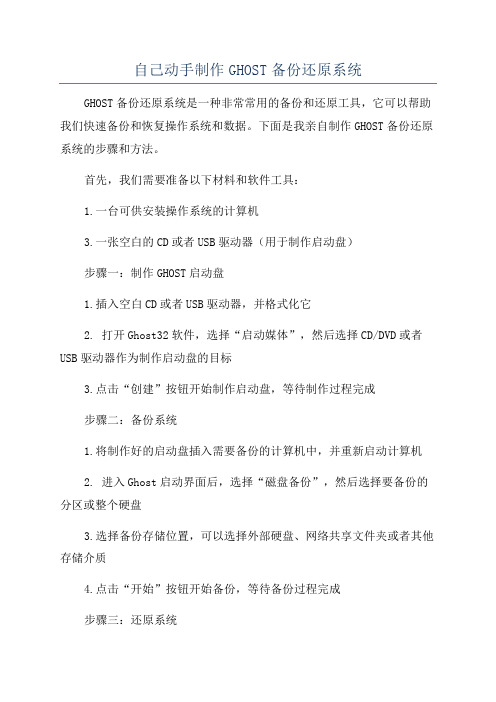
自己动手制作GHOST备份还原系统GHOST备份还原系统是一种非常常用的备份和还原工具,它可以帮助我们快速备份和恢复操作系统和数据。
下面是我亲自制作GHOST备份还原系统的步骤和方法。
首先,我们需要准备以下材料和软件工具:1.一台可供安装操作系统的计算机3.一张空白的CD或者USB驱动器(用于制作启动盘)步骤一:制作GHOST启动盘1.插入空白CD或者USB驱动器,并格式化它2. 打开Ghost32软件,选择“启动媒体”,然后选择CD/DVD或者USB驱动器作为制作启动盘的目标3.点击“创建”按钮开始制作启动盘,等待制作过程完成步骤二:备份系统1.将制作好的启动盘插入需要备份的计算机中,并重新启动计算机2. 进入Ghost启动界面后,选择“磁盘备份”,然后选择要备份的分区或整个硬盘3.选择备份存储位置,可以选择外部硬盘、网络共享文件夹或者其他存储介质4.点击“开始”按钮开始备份,等待备份过程完成步骤三:还原系统1.将制作好的启动盘插入需要还原的计算机中,并重新启动计算机2. 进入Ghost启动界面后,选择“磁盘还原”,然后选择要还原的备份文件(一般是以.gho或.ghs为后缀的文件)3.选择还原目标分区或整个硬盘4.点击“开始”按钮开始还原,等待还原过程完成通过以上步骤,我们就可以制作出自己的GHOST备份还原系统了。
在实际使用过程中,我们可以将备份文件保存在外部硬盘或者网络共享文件夹中,以便在需要时快速进行系统恢复。
此外,我们还可以通过定时备份的方式,定期备份系统和数据,以确保数据安全和系统稳定性。
需要注意的是,制作GHOST备份还原系统需要一定的技术基础和操作经验,建议在数据重要性较高的情况下再进行备份和还原操作,以免造成数据丢失或者系统损坏。
另外,备份和还原过程中需要选择合适的备份策略和选项,以满足不同场景和需求。
总之,GHOST备份还原系统是一种非常实用和方便的技术工具,帮助我们快速备份和恢复系统和数据。
自己制作ghost版xp系统教程

自己制作ghost版xp系统教程自己制作ghost版xp系统一、XP系统的安装优化先在C盘中安装好XP系统并且安装常用软件到系统盘(c:\program file\目录下,如OFFICE2003等,媒体播放程序,压缩软件等),(一定要用C盘安装XP,不能安装到其他分区,除非你是整个硬盘GHOST)这时我们会发现,装好的系统盘即使不装任何的应用程序几乎就有近1.5G的空间,这时即使是GHOST最大克隆压缩,一个XP系统就有755M大小,一张光盘刻不下,这样实用性不大!因为XP系统装完之后系统里有许多我们根本用不到的东东,为了节约空间以利刻录,于是我们就要进行优化,(当然了,如果你每次给别人装系统都是带硬盘去,那就没不用优化文件节约空间了--推荐大家用硬盘刻隆)。
优化时,我们主要删除一些备份文件和说明文件即可。
我们先关闭电源管理的休眠功能!点桌面右键--属性--屏幕保护---电源--高级。
这时在C盘根目录下的页面文件hiberfil.sys会自动删除,大小为你的内存容量,如果你是1G的内存,那这个文件大小就是1G!接着关闭系统还原和自动在线更新功能,点我的电脑---属性---系统还原和自动更新。
接着删除备用的动态链接库(dll文件)用SFC命令可以把c:\windows\system\dell cache目录内的文件予以删除以释放空间。
删除全部文件的命令是sfc.exe/purgecache(sfc.exe/?查看命令参数的意义),也可以手工删除!约300MB。
至此,XP减肥大至完成。
(提示,减肥只是为了方便GHSOT的光盘刻录,一般如果是用硬盘克隆的用户则不用减肥,并特别注意,要在应用程序都安装完成之后再减肥,)三.删除XP系统原有驱动,可以进行克隆!万能克隆有两种方法,一种是删除驱动直接克隆,一种是完全重新封装!目前网上流传的好几个版XP万能克隆都删除驱动直接克隆!,而完全重新封装,是在删除驱动重之后,再进行重新封装!(微软官方就是用完全重新封装法)我们就一步步开始操作!1.打开设备管理器(点我的电脑---属性---硬件--设备管理器)我们先卸载和更改里面的驱动:注意是有顺序的!!先卸载网络适配器,和通用串行总线控制器,和声音,视频游戏控制器,监视器,显示卡,卸载时按右键,点卸载就行了。
手动运行GHOST重装系统方法

手动运行GHOST重装系统方法在电脑维护和系统安装中,GHOST是一种常用的系统备份和恢复工具。
当我们的电脑系统出现严重故障或需要重新安装系统时,手动运行GHOST重装系统是一个有效且便捷的方法。
本文将介绍如何手动运行GHOST重装系统,并提供详细步骤和注意事项。
1. 准备工作在开始手动运行GHOST重装系统之前,我们需要做一些准备工作。
首先,备份重要的文件和数据。
由于重装系统将格式化当前系统盘,这将导致所有的数据丢失,因此我们需要提前将重要的文件备份到外部存储设备或其他安全的位置。
其次,确定好GHOST程序和系统备份文件的存储位置。
确保它们可以方便地被访问到,以供后续操作使用。
2. 运行GHOST程序找到并双击GHOST程序的可执行文件,启动程序。
在GHOST的主界面中,我们可以看到各种选项和功能。
为了进行系统重装,我们需要选择相应的功能菜单,比如“重装系统”或“还原系统”。
根据GHOST版本的不同,操作步骤可能会有所不同,但一般而言,我们可以通过菜单或按钮找到相关功能。
3. 选择系统备份文件在运行GHOST程序后,我们需要选择之前保存的系统备份文件。
GHOST会在程序中提供一个浏览功能,帮助我们找到并选择所需的系统备份文件。
请注意,系统备份文件通常是以特定的文件格式或扩展名存储的,比如".gho"或".pqi"等。
确保选择正确的备份文件,以免造成不必要的麻烦。
4. 确定目标安装位置在选择系统备份文件之后,我们需要确定目标安装位置,即将系统还原到哪个分区或硬盘上。
GHOST会列出所有可用的分区和硬盘供我们选择。
请注意,在选择目标安装位置时,务必小心,避免将系统还原到错误的分区或硬盘上,导致数据丢失。
5. 开始系统还原在确认了系统备份文件和目标安装位置后,我们可以开始系统还原过程。
可能需要一些时间来完成此操作,具体时间取决于备份文件的大小和电脑性能。
请耐心等待,不要中断系统还原过程。
- 1、下载文档前请自行甄别文档内容的完整性,平台不提供额外的编辑、内容补充、找答案等附加服务。
- 2、"仅部分预览"的文档,不可在线预览部分如存在完整性等问题,可反馈申请退款(可完整预览的文档不适用该条件!)。
- 3、如文档侵犯您的权益,请联系客服反馈,我们会尽快为您处理(人工客服工作时间:9:00-18:30)。
修改ghost.gho 部分文件信息,快速打造自己的特色ghost系统!1.用ghostexp.exe打开你要修改的*.gho文件2.添(换)3个文件到windows\system32目录下①换OEM图片〔OemLogo.bmp〕②换OEM换信息〔OemInfo.ini〕③换安装启动图片〔stemp.bmp〕3.修改注册信息;提取sysprep目录下的sysprep.inf,修改替换。
4.修改注册表文件在windows\system32\config文件夹下;用注册表编辑器修改。
①单击“开始”,单击“运行”,在“打开”框中键入regedit,然后单击“确定”;②选择HKEY_LOCAL_MACHINE;③单击“文件”,单击“加载配置单元...”;④选择从windows\system32\config提取出来的注册表文件“default”“software”等;⑤查找、修改所需键值并保存。
⑥将保存好后的注册表文件“default”等重新添加到windows\system32\config目录下5.修改IE主页;添加到windows目录下;①建〔homepage.cmd〕,②并在sysprep目录下的sysprep.inf文件中添加语句:[GuiRunOnce]"%WinDir%\homepage.cmd"6.换户头像〔Administrator.bmp〕在C:\Documents and Settings\All Users\Application Data\Microsoft\User Account Pictures目录下。
7.换桌面壁纸〔Bliss.bmp〕或[Wallpaper1.bmp]在C:\Documents and Settings\Administrator\Local Settings\Application Data\Microsoft目录下。
8.添桌面壁纸在windows\web\Wallpaper1\文件夹下9.删\添多余软件①根目录下Program Files文件夹下①在C:\Documents and Settings\All Users\开始\程序\10.删\添快捷方式①C:\Documents and Settings\Administrator\桌面①C:\Documents and Settings\Administrator\开始\程序①C:\Documents and Settings\All Users\开始\程序快捷方式C:\Documents and Settings\xxx\Application Data\Microsoft\Internet Explorer\Quick Launch\xxx.lnk11.修改完后重新编译一下gho文件(文件-编译)。
注意“只读”属性。
(修改Gho文件办法)想做属于自己个性的GHO系统吗,到这里来一修改GHO文件中的注册表:想要修改注册表首先要知道XP系统注册表存放的位置:Windows XP的绝大部分注册表数据文件存放在C:\WINDOWS\system32\config。
该目录里面包含了5个没有扩展名的文件,即当前注册表文件:DEFAULT(默认注册表文件,位于注册表的HKEY_USERS项分支下)SAM(安全账户管理器注册表文件,位于注册表的HKEY_LOCAL_MACHINE\SAM项分支下)SECURITY(安全注册表文件,位于注册表的HKEY_LOCAL_MACHINE\SECURITY 项分支下)SOFTWARE(应用软件注册表文件,位于注册表的HKEY_LOCAL_MACHINE\SOFTWARE项分支下)SYSTEM(系统注册表文件,位于注册表的HKEY_LOCAL_MACHINE\SYSTEM项分支下)另外,“%SystemRoot%\Repair”目录下,有一份系统刚刚装好时候原始注册表数据备份。
好了,知道位置后就要把GHOST中的相关文件提取出来,单独放在一个文件夹中,用Regedit 编辑器“加载配置单元”进行编辑,编辑好后“卸载配置单元”,再替换回Ghost镜象,就完工了。
二几个相关文件位置1 IE的首页可以在config目录下的software文件中,也可能在Document&settings_USERNAME_netusser.dat文件中2 屏保程序:windows_system32目录下3 主题文件:windows_resources_themes4 壁纸文件:windows_web_wallpaper5 安装背景:windows_system32_setup.bmp附:IE主页无法修改的注册表解决办法有时候使用IE出现主页被改且无法修改的情况,而且选择Internet选项修改主页设置那里是灰色的,这很有可能是你在上网或者安装软件的时候中了病毒被修改且锁定了注册表值,首先推荐你使用优化大师\魔法兔子、黄山IE修复专家或者Upiea等系统优化软件来排除问题,但如果仍然不奏效或者你没有下载软件亦或者你正好看到了这篇文章,那么可以用下面修改注册表的方式侧地排除问题:默认首页变灰色且按扭不可用的故障排除这是由于注册表HKEY_USERS\.DEFAULT\Software\Policies\Microsoft\Internet Explorer\Control Panel下的DWORD值“homepage”的键值被修改的缘故。
原来的键值为“0”,被修改为“1”(即为灰色不可选状态)。
排除办法:将“homepage”的键值改为“0”即可。
IE默认首页被修改的故障排除IE浏览器上方的标题栏被改成“欢迎访问……网站”的样式,这是最常见的篡改手段,受害者众多。
排除办法可通过修改注册表来解决:①在Windows启动后,点击“开始”→“运行”菜单项,在“打开”栏中键入regedit,然后按“确定”键;②展开注册表到HKEY_LOCAL_MACHINE\SOFTWARE\Microsoft\Internet Explorer\Main下,在右半部分窗口中找到串值“Start Page”双击,将Start Page的键值改为“about:blank”即可;③同理,展开注册表到HKEY_CURRENT_USER\Software\Microsoft\Internet Explorer\Main在右半部分窗口中找到串值“Start Page”,然后按②中所述方法处理。
④退出注册表编辑器,重新启动计算机,一切OK了!特殊例子:当IE的起始页变成了某些网址后,就算你通过选项设置修改好了,重启以后又会变成他们的网址啦,十分的难缠。
其实他们是在你机器里加了一个自运行程序,它会在系统启动时将你的IE起始页设成他们的网站。
解决办法:运行注册表编辑器regedit.exe,然后依次展开HKEY_LOCAL_MACHINE\Software\Microsoft\Windows\Current Version\Run主键,然后将其下的registry.exe子键删除,然后删除自运行程序c:\Program Files\registry.exe,最后从IE选项中重新设置起始页就好了。
恶意网页篡改IE的默认页的排除方法有些IE被改了起始页后,即使设置了“使用默认页”仍然无效,这是因为IE起始页的默认页也被篡改啦。
具体说来就是以下注册表项被修改:HKEY_LOCAL_MACHINE\Software\Microsoft\Internet ExplorerMain\Default_Page_URL “Default_Page_URL”这个子键的键值即起始页的默认页。
排除办法:运行注册表编辑器,然后展开上述子键,将“Default_Page_UR”子键的键值中的那些篡改网站的网址改掉就好了,或者设置为IE的默认值。
IE浏览器缺省主页被修改的排除办法修改IE浏览器缺省主页,并且锁定设置项,禁止用户更改回来。
主要是修改了注册表中IE 设置的下面这些键值(DWORD值为1时为不可选):[HKEY_CURRENT_USER\Software\Policies\Microsoft\Internet Explorer\Control Panel] "Settings"=dword:1[HKEY_CURRENT_USER\Software\Policies\Microsoft\Internet Explorer\Control Panel] "Links"=dword:1[HKEY_CURRENT_USER\Software\Policies\Microsoft\Internet Explorer\Control Panel] "SecAddSites"=dword:1排除办法:将上面这些DWORD值改为“0”即可恢复功能。
其它IE问题解答1、每次浏览网页后虽然我已删除了历史记录,但地址栏里还是会出现浏览过的网址,如何删除?答:关闭IE,在Windows开始菜单中选取“运行”命令,输入regedit打开注册表。
依次展开"HKEY_CURRENT_USERSoftwareMicrosftInternet ExploreTypedurls"分支。
点右键删除TypedURLs项即可。
2、如何解除对右键的禁止?答:在页面中按下右键,出现信息提示窗口后,不松开右键(即继续保持按下状态),再将鼠标指针移动到信息提示窗口的“确定”按钮上,同时按下左键,然后松开鼠标右键,右键菜单弹出,这样就可以查看网页源文件、拷贝文字和图片了。
3、我的IE不能打开新窗口,用鼠标左键点击超链接没有反应,再在右键菜单中选择“在新窗口打开”情况依旧,怎么办?答:在开始菜单中的“运行”命令行输入:regsvr32 actxprxy.dll并回车,接着会出现一个信息对话框“DllRegisterServer in actxprxy.dll succeeded";在该对话框中点“确定”按钮;重新启动Windows,看看问题是否已经解决?4、上网时,经常出现”当前的脚本发生错误“的提示,是我的IE有问题吗?答:脚本错误一般是网站本身的原因,不过还是建议你尽快将IE版本升级至最新版本。
5、我的IE经常出现"Microsoft Internet Explorer遇到问题需要关闭......"的信息提示怎么解决?答:建议你将IE升级为6.0版本。
在Windows9X/Me/NT/2000下,打开“注册表编辑器”,找到“HKEY_LOCAL_MACHINESoftwareMicrosftInternet ExplorerMain",在右侧窗格创建名为IEWatsonEnable的DWORD双字节值,并将它赋值为0。
